Às vezes, um usuário do Windows pode encontrar problemas ao se conectar a um monitor externo. Eles podem ver uma mensagem de erro que diz: “ Falha ao carregar o monitor de hardware ” ou o computador simplesmente não reconhece o monitor externo conectado. Nossas soluções atendem a qualquer um dos dois problemas. Neste artigo, veremos como corrigir o problema do driver Generic PnP Monitor no Windows 11/10.

O que é um PnP genérico Monitorar driver?
PnP , uma abreviatura de Plug and Play , está presente em todos os computadores. Ele permite que seu computador lide com quaisquer alterações de hardware a que esteja sujeito. Quando você conecta um driver ao seu sistema, o PnP detecta automaticamente as alterações de hardware e, portanto, conecta esse dispositivo ao seu sistema.
O driver Monitor PnP Genérico faz o mesmo para um monitor. Portanto, quando você conecta um monitor externo à sua configuração, o Monitor PnP Genérico detecta a alteração e instala o software necessário.
Como faço para corrigir meu problema do Monitor PnP Genérico
Pode Há muitos motivos pelos quais você pode enfrentar esse problema. Drivers corrompidos, conexão inadequada e hardware com defeito são alguns dos mais comuns. Portanto, sem perder tempo, vamos ver como corrigir o problema do driver Generic PnP Monitor no Windows 11/10.
Verifique as conexões de cabo Atualize ou reinstale o driver Generic PnP Monitor Execute o solucionador de problemas de hardware e dispositivo Atualizar driver gráfico Desinstalar e verificar se há alterações de hardware
Deixe-nos falar sobre eles em detalhes.
1] Verifique as conexões dos cabos
Começaremos a solucionar esse erro verificando a conexão do sistema com o sistema externo Monitor. Você deve verificar se todos os cabos estão conectados perfeitamente. Se eles estiverem conectados como deveriam, desconecte-os e reconecte-os para ver se isso corrige o problema.
Se o problema persistir, tente conectar seu monitor externo a um sistema diferente. Se o sistema falhar em reconhecer o monitor, há algo errado com ele.
Além disso, verifique os cabos VGA/HDMI/DVI e veja se eles apresentam falhas. Você pode conectá-los a um monitor diferente para confirmar sua suspeita.
Se todos os seus hardwares estiverem funcionando bem, use as soluções fornecidas.
2] Atualizar ou reinstalar o driver do monitor PnP genérico
Um driver desatualizado pode ser a razão para este erro. Portanto, vamos atualizar o driver do monitor PnP genérico e ver se o problema foi corrigido.
Primeiro, baixe o driver mais recente do site do fabricante do seu monitor.
Abra o Dispositivo Gerenciador por Win + X> Gerenciador de dispositivos. Expanda Monitor, clique com o botão direito do mouse em Generic PnP Monitor e selecione Atualizar driver. Agora, clique em “Navegar no meu computador para o driver”, selecione o driver baixado de seu local.
Se a atualização for inútil, tente reinstalar o driver. Para isso, você pode seguir os passos indicados.
Abra o Gerenciador de Dispositivos por Win + X> Gerenciador de Dispositivos. Expanda Monitorar, clique com o botão direito em Monitor PnP Genérico e selecione Desinstalar dispositivo. Desconecte e reconecte o monitor para reinstalar o driver.
Por fim, verifique se o problema persiste.
3] Execute o solucionador de problemas de hardware e dispositivos
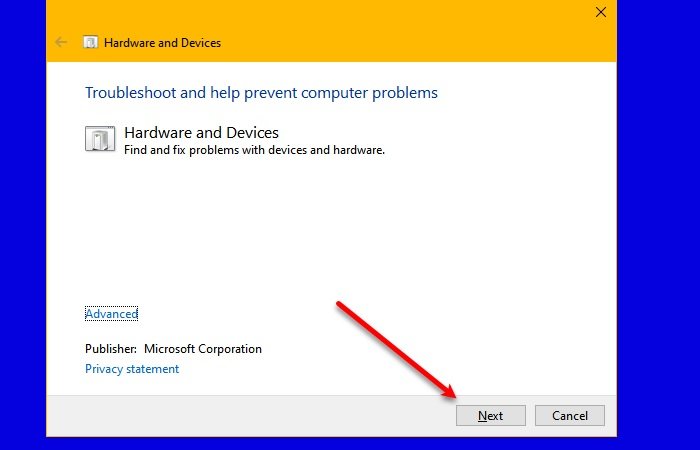
Agora, vamos dar ao Windows algum trabalho para fazer. Vamos implantar o solucionador de problemas de Hardware e Dispositivos e ver se o problema persiste.
A Microsoft oculto o HardwareTroubleshooter no Windows 10 agora. No entanto, há uma maneira mais fácil de executar este solucionador de problemas.
Abra o Prompt de comando como administrador e execute o seguinte comando.
msdt.exe-id DeviceDiagnostic
Agora, use as instruções na tela para corrigir o erro.
4] Atualizar driver gráfico
Neste opus de solução, cobrimos todas as soluções possíveis por motivos relacionados ao Driver PnP genérico. Portanto, se o problema ainda persistir, podemos estar lidando com um problema um pouco diferente aqui. Se o problema for teimoso, pode ser por causa do driver gráfico. Portanto, atualize o driver gráfico para resolver o erro.
Esperamos que você consiga corrigir o erro do Monitor externo com a ajuda das soluções mencionadas
5] Desinstale e verifique se há alterações de hardware
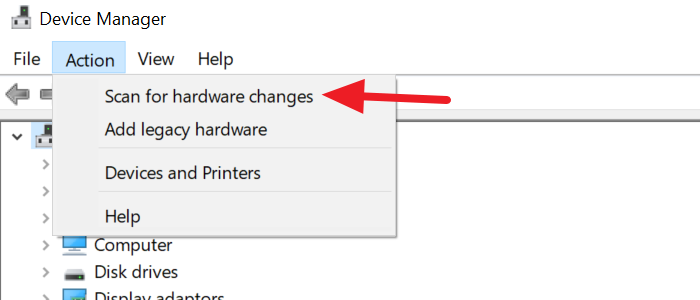
Desinstale o driver do monitor PnP genérico e em seguida, use a opção Verificar se há alterações de hardware no Windows para permitir que o sistema operacional instale o driver para você.
Abra o Gerenciador de dispositivos pressionando Win + X e clicando no Gerenciador de dispositivos na lista.
Na janela do Gerenciador de dispositivos, clique em Ação e, a seguir, clique em Verificar se há alterações de hardware .
Posso remover ou desativar o driver PnP genérico?
Não, você não pode remover o driver PnP genérico porque é um programa integrado do Windows. Mas você pode reinstalar o driver (mencionado anteriormente) se encontrar algum erro.
Leituras relacionadas:

